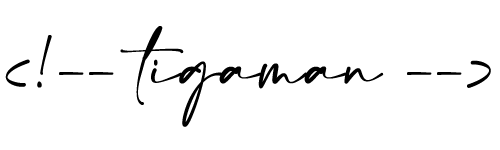2023..0822.
Mire használhatjuk a bejegyzések menüpontot?
A WordPress bejegyzések menüpontban lehetőség van új bejegyzések létrehozására, meglévő bejegyzések szerkesztésére, törlésére és publikálására.
Ezenkívül további funkciókat is biztosít:
- Kategóriák és címkék hozzáadása a bejegyzésekhez, amelyek segítségével rendszerezni tudjuk őket.
- Megjegyzések engedélyezése vagy tiltása a bejegyzésekhek.
- Előnézet megtekintése a bejegyzéseknek, hogy láthassuk, milyen lesz a végleges megjelenésük a blogon.
- Bejegyzések áthelyezése másik kategóriába vagy másik blogba.
- Bejegyzések exportálása és importálása másik WordPress rendszerbe.
- Bejegyzések archiválása vagy visszaállítása a korábban törölt állapotukból.
Ezen funkciók segítségével hatékonyabban tudunk kezelni a blogunkban megjelenő tartalmakat, és könnyebben rendszerezhetjük őket a későbbi felhasználásukhoz.
A WordPress adminisztrációs felületén a bejegyzések módosítása és új bejegyzések létrehozása rendkívül egyszerű. Íme a lépések:
Új bejegyzés létrehozása:
- Bejelentkezés a WordPress adminisztrációs felületre: Nyissuk meg a WordPress weboldalunk adminisztrációs felületét.
- Navigálás a Bejegyzések oldalra: A bal oldalon található menüsorban kattintson a „Bejegyzések” lehetőségre. Ezután megjelenik a Bejegyzések oldal.
- Új bejegyzés hozzáadása: Kattintson az „Új hozzáadása” gombra a Bejegyzések oldalon. Ez megnyitja a Bejegyzés szerkesztőt.
- Cím megadása: Adja meg a bejegyzés címét a „Cím” mezőben.
- Tartalom szerkesztése: A „Nagyobb szövegszerkesztő” mezőben írja meg a bejegyzés tartalmát. Itt használhatja a formázási lehetőségeket, például a félkövér vagy dőlt szöveget, linkeléseket, listákat stb.
- Kategóriák és címkék hozzáadása: A jobb oldali „Kategóriák” és „Címkék” dobozokban válassza ki vagy adjon hozzá kategóriákat és címkéket a bejegyzéshez. Ezek segítenek az olvasóknak megtalálni a releváns tartalmat.
- Kiemelt kép hozzáadása: A jobb oldali „Kiemelt kép” dobozban kattintson a „Kiemelt kép hozzáadása” gombra, majd válassza ki vagy töltse fel a bejegyzéshez tartozó képet. Ez a kiemelt kép általában a bejegyzés címe vagy előnézeti képe.
- Beállítások ellenőrzése: Az oldal alján található „Bejegyzés beállításai” szakaszban ellenőrizze és állítsa be a bejegyzés beállításait, például a közzététel dátumát vagy az URL-t.
- Bejegyzés közzététele: Amikor elkészült a bejegyzés, kattintson a „Közzététel” vagy „Mentés bejegyzésként” gombra a jobb felső sarokban. Ez közzéteszi a bejegyzést a weboldalon.
Bejegyzés módosítása:
- Bejelentkezés a WordPress adminisztrációs felületre: Ugyanazokkal a lépésekkel jelentkezzen be a WordPress adminisztrációs felületre, mint a fenti új bejegyzés létrehozásakor.
- Navigálás a Bejegyzések oldalra: Kattintson a bal oldali menüsorban a „Bejegyzések” lehetőségre.
- Bejegyzés kiválasztása: A Bejegyzések oldalon találja meg a szerkeszteni kívánt bejegyzést, majd kattintson a címére vagy a „Szerkesztés” lehetőségre.
- Szerkesztés: Módosítsa a bejegyzést a Bejegyzés szerkesztőben ugyanúgy, mint az új bejegyzés esetén.
- Módosítások mentése: Amikor elkészült a módosításokkal, kattintson a „Közzététel frissítése” gombra a jobb felső sarokban. Ez menti a módosításokat, és azok azonnal láthatóak lesznek a weboldalon.
Ezeken a lépéseken keresztül könnyedén létrehozhat új bejegyzéseket és módosíthatja a meglévőket a WordPress adminisztrációs felületén. Ne felejtse el a módosításokat rendszeresen menteni, hogy ne veszítse el a munkáját.